Bez obzira na to koliko ste pametni, to će imati mali uticaj ako ga pošaljete pogrešnim osobama. Listu slanja možete da ograničite na imena i adrese, a možete i da dodate više detalja o svakom kupcu tako da možete da kategorizujete kupce u segmente koji imaju smisla za preduzeća.
Što više ciljate na e-poštu na segmentu klijenta koji će verovatno biti zainteresovan za određenu ponudu, veća je stopa uspešnosti slanja e-pošte. Plan za posvetu između treće i polovine vremena i budžeta e-pošte za preradu liste slanja za usmeravanje odgovarajućih segmenata klijenata.
Kako se koriste podaci klijenata
Kada dobijete informacije o kupcima i potencijalnim klijentima, praćenje atributa koje su zajedničke mogu da budu veoma korisne. Što više detalja snimite na vašoj listi slanja, više opcija imate za ciljanje pošiljki.
Ali uverite se da su detaljniji podaci koje pratite podaci koje ćete koristiti. Što je složenija lista slanja, to treba da uradite da biste zadržali listu.
Na primer, možete da koristite podatke o klijentu na neki od sledećih načina:
-
Štampanje nalepnica sa adresom Kreirajte nalepnice sa adresom za koje vam treba samo informacije o imenu i adresi.
-
Pošta kupcima na određenom lokalnom standardu Filtrirajte listu slanja po gradu ili poštanskom broju kako biste lako mogli da objavite promociju samo kupcima koji žive na određenoj lokaciji.
-
Dodavanje personalizovanog pozdrava Personalizovanje slanja e-pošte uključivanjem imena i prezimena primalaca u redu pozdrava tako što ćete ga odvojiti od naslov, imei polja podataka prezimena .
-
Fokus na primaoce određenih godina Obaveštavanje klijenata proizvoda ili usluga koje su odgovarajuće za te faze života klijenata (kao što je planiranje penzije u dvadesetima u odnosu na planiranje penzija u 50-tima) tako što ćete prikupiti datume rođenja vaših klijenata kao godina rođenja (kao što je "1945").
Ako želite da ponudite promotivni poklon svim kupcima čiji je rođendan u trenutnom mesecu, možete da prikupljate datume rođenja kao mesec, dan, godina (kao što je "Januar 1, 2000").
-
Prilagodite odvojene pošiljke po Polom Objavite novu liniju proizvoda samo za osobe ili samo žene tako što ćete u listi slanja uključiti i pola ("muški" ili "ženski").
-
Korišćenje istorije kupovine Pošaljite specijalne objave onima koji su izvršili nedavne velike kupovine ili obavestite klijente kada imate nove modele omiljenih brendova. Da biste to uradili, morate da pratite istoriju kupovine klijenata. Možete da obavestite i klijente o sličnim proizvodima ("klijenti koji su kupili ono što ste kupili i kupili ovo").
-
Slanje e-pošte radi čuvanja na usluzi poštanske pošte Sačuvajte na troškovima pošiljke za događaj samo za pozivnicu slanjem pozivnica za e-poštu kupcima koji pružaju e-adrese. Možete prvo da se obratite štampanom pozivu tako što ćete izvršiti objedinjavanje pošte i filtriraju klijente koji nemaju e-adrese. Zatim možete da kreirate poziv e-poštom tako što ćete izvršiti objedinjavanje e-pošte i filtriraju klijente koji imaju e-adrese.
Pravljenje liste slanja
Na svojoj osnovnoj listi slanja nalazi se tekstualna datoteka koja odvaja zapise primalaca u uobičajena polja. Takve liste obično uzimaju oblik radnih listova ili tabela, sa svakim zapisom u sopstvenom obliku, razdvojene u kolone koje sadrže pojedinačna polja podataka, kao što je osnovni spisak slanja na slici ovde.
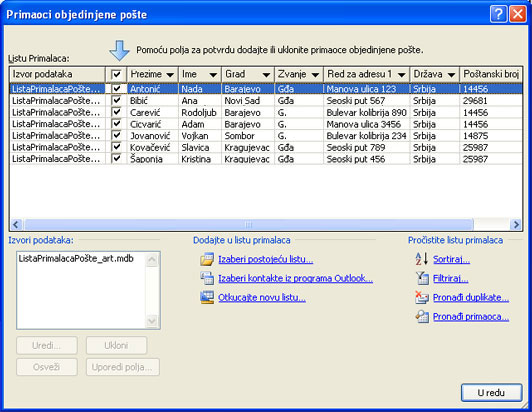
Složeni spisak može da ima dodatna polja podataka, kao što su veličina proizvoda i željene postavke boja, Istorija kupovine, datum rođenja i Pol.
Ako prvi put kreirate listu slanja, to možete da uradite bez napuštanja izdavača. Više informacija potražite u članku Kreiranje spiska adresa za objedinjavanje pošte.
Kombinovanje lista iz više izvora
Bilo da imate spiskove slanja ili da ih kupujete, Publisher vam olakšava Kombinovanje i uređivanje lista klijenata iz više izvora u programu Publisher. Možete da odaberete šta najbolje funkcioniše za vas tako što ćete sabirati listu izdavača slanja iz bilo koje kombinacije drugih lista kreiranih u programima Excel, Outlook i Access.
Navedite listu koju želite da dodate
-
Na kartici pošiljke izaberite stavku Objedinjavanje pošte > čarobnjaku za objedinjavanje Step-Mail objedinjavanja.
Ako je publikacija povezana sa listom primalaca, Verifikujte vezu, a zatim na kartici pošiljke izaberite stavku Uredi listu primalaca. Ako publikacija nije povezana sa postojećom listom primalaca, u oknu objedinjavanja pošte kliknite na dugme dalje: Kreirajte ili povežite sa listom primalaca, a zatim izaberite željenu listu.
-
U dijalogu Primaoci objedinjene pošte , u okviru Dodavanje na listu primalacauradite nešto od sledećeg:
-
Izaberite stavku Otkucajte novu listu, u dijalogu novi spisak adresa izaberite stavku u redu.
-
Izaberite stavku Koristi postojeću listu, izaberite izvor podataka u dijalogu Izbor izvora podataka , a zatim kliknite na dugme Otvori.
-
Kliknite na dugme Odaberi iz Outlook kontakata (ako ste traži da odaberete profil pošte, izaberite željeni profil), a zatim kliknite na dugme u redu. Izaberite fasciklu ili listu distribucije u dijalogu Izbor kontakata , a zatim kliknite na dugme u redu.
-
Rešavanje neusaglašenosti prilikom kombinovanja lista
Kada dodate jednu listu slanja u drugu, neka polja na dodjeni listi možda neće imati podudaranje na postojećoj listi. Na primer, lista adresa koju dodajete može da ima polje ime preduzeća , ali originalna lista možda neće.
Publisher vas obaveštava da popravite nepodudaranje između polja na raznim izvornim listama tako što ćete otvoriti dijalog " Dodavanje u listu primalaca ".
-
U dijalogu Dodavanje u listu primalaca izaberite polje koje nije potvrđeno u podudarnom koloni, izaberite polje na koje želite da se ona podudara sa listom primalaca sa listom primalaca , a zatim izaberite stavku Podudaranje.
-
U dijalogu Podudaranje polja proverite da li je izabrano polje u okviru stavke spisak primalaca ili izaberite drugo, a zatim kliknite na dugme u redu.
-
Ako treba da dodate novo polje na listu primalaca da biste napravili podudaranje, izaberite polje koje želite da dodate na novoj listi (leva lista u dijalogu Dodavanje u listu primalaca ), kliknite na dugme Dodaj, a zatim kliknite na dugme u redu. Dodata polja su prikazana u okviru nova polja koja se dodaju na listu primalaca.
Savet: Uklonite dodato polje tako što ćete ga izabrati u novim poljima da biste se dodali u okvir sa listom primalaca , a zatim kliknite na dugme Ukloni.
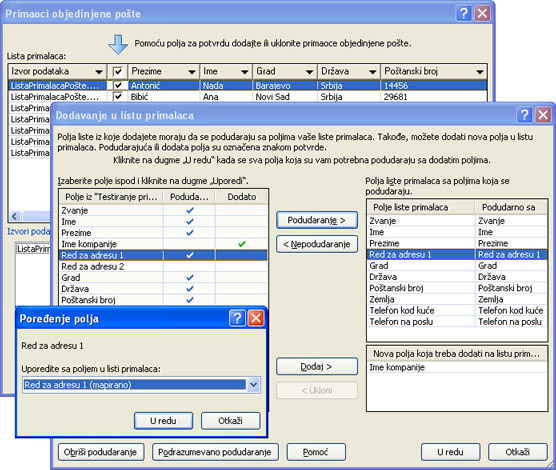
Kako da uporedim polja kada me Publisher ne zatraži?
-
U oknu zadatka objedinjavanja pošte , u okviru više stavkiizaberite stavku polja Adresa, a zatim stavku Podudaranje polja.
Čuvanje prečice do kombinovane liste
Možete da kreirate prečicu do kombinovane liste za korišćenje u drugim pošiljkama. Svaki put kada uređujete pojedinačnu stavku na objedinjenim listama, uređena stavka se takođe ažurira u originalnoj izvornoj datoteci ako je ta datoteka dostupna za uređivanje. Ako ne želite da ažurirate originalnu izvornu datoteku, izvezite listu primalaca u novu datoteku.
-
U oknu zadatka objedinjavanja pošte (treći broj: kreiranje objedinjenih publikacija), u okviru priprema za praćenje ovog slanjaizaberite stavku Sačuvaj prečicu do liste primalaca.
-
U dijalogu Čuvanje datoteke otkucajte ime za kombinovani spisak adresa u polju ime datoteke .
Lista adresa se podrazumevano čuva u fascikli " Moji izvori podataka ". Najbolje je da se spisak adresa čuva ovde, zato što je ovo podrazumevana fascikla u kojoj Publisher traži izvore podataka.
-
Kliknite na dugme Sačuvaj.
Sužavanje liste primalaca
Kada se polja u različitim izvornim listama podudaraju, svi zapisi se pojavljuju na postojećoj listi u dijalogu Primaoci objedinjene pošte , gde možete da filtrirate, sortirate i izaberete primaoce da biste ga dodali u objedinjavanje e-pošte. Potvrdite izbor u polju za potvrdu pored svakog primaoca koga želite da obuhvatite i opozovite izbor u polju za potvrdu pored svakog primaoca koga želite da isključite.
Izbor ili brisanje svih stavki
-
Potvrdite ili opozovite izbor u polju za potvrdu u redu naslova.
Filtriranje stavki na listi
Ako želite da koristite samo određene stavke na listi, možete da filtrirate listu po određenom polju ili kriterijumu. Kada filtrirate listu, možete da koristite polja za potvrdu da biste uključili odnosno izuzeli zapise.
-
Kliknite na strelicu pored naslova kolone stavke po kojoj želite da filtrirate.
-
Uradite nešto od sledećeg:
-
Kliknite (prazni) da biste omogućili prikaz svih zapisa u kojima je odgovarajuće polje prazno.
-
Kliknite na dugme (neprazne) da biste omogućili prikaz svih zapisa u kojima odgovarajuće polje sadrži informacije.
-
Kliknite na (napredno) da biste otvorili dijalog Filter i sortiranje , koji možete da koristite da biste filtrirali više kriterijuma.
Napomena: Možete da otvorite i dijalog " filtriranje i sortiranje " tako što ćete izabrati stavku " Filtriraj" u dijalogu " Primaoci objedinjene pošte ".
-
-
Savet: Ako izvor podataka sadrži zapise koji dele iste informacije i u koloni postoji 10 ili manje jedinstvenih vrednosti, možete da filtrirate po određenim informacijama. Na primer, ako postoji više adresa koje navode Australiju kao zemlju ili region, možete da filtrirate Iz Australije.
-
Dijalog Primaoci objedinjene pošte prikazuje samo naznačene zapise. Da biste ponovo omogućili sve zapise, kliknite na dugme (sve).
Sortiranje stavki na listi
Ako želite da vidite stavke po abecednom redu, možete da sortirate stavke na listi.
-
U oknu " Primaoci objedinjene pošte " kliknite na naslov kolone stavke po kojoj želite da sortirate.
Na primer, ako želite da prikažete listu abecednim redom po prezimenu, kliknite na zaglavlje kolone Prezime.
-
Da biste sortirali pomoću više kriterijuma, u okviru Sužavanje liste primalacaizaberite stavku Sortiraj. U dijalogu filtriranje i sortiranje izaberite kriterijume po kojima želite da sortirate.
Pronalaženje duplikata
Da biste sprečili duplirane pošiljke, možete da pronađete i eliminišete zapise sa kombinovane liste za koje najviše (ali ne mora sve) da se podudaraju.
-
U dijalogu Primaoci objedinjene pošte , u okviru Sužavanje liste primalacakliknite na dugme Pronađi duplikate.
-
U dijalogu Pronalaženje duplikata ostavite proverena samo one stavke koje želite da dodate, a zatim kliknite na dugme u redu.
Pronalaženje određenog primaoca ili grupe primalaca koji dele zajednički atribut
Da biste identifikovali pojedinca ili grupu pojedinaca koji dele uobičajene atribute (na primer, prezime, poštanski broj ili mesec rođenja), možete da pretražite listu.
-
U dijalogu Primaoci objedinjene pošte , u okviru Sužavanje liste primalacakliknite na dugme Pronađi primaoca.
-
U dijalogu Pronalaženje unosa unesite atribut koji želite da pronađete u okviru za tekst Pronalaženje , navedite polja ili polja koja želite da pretražite, a zatim kliknite na dugme Pronađi sledeće.










